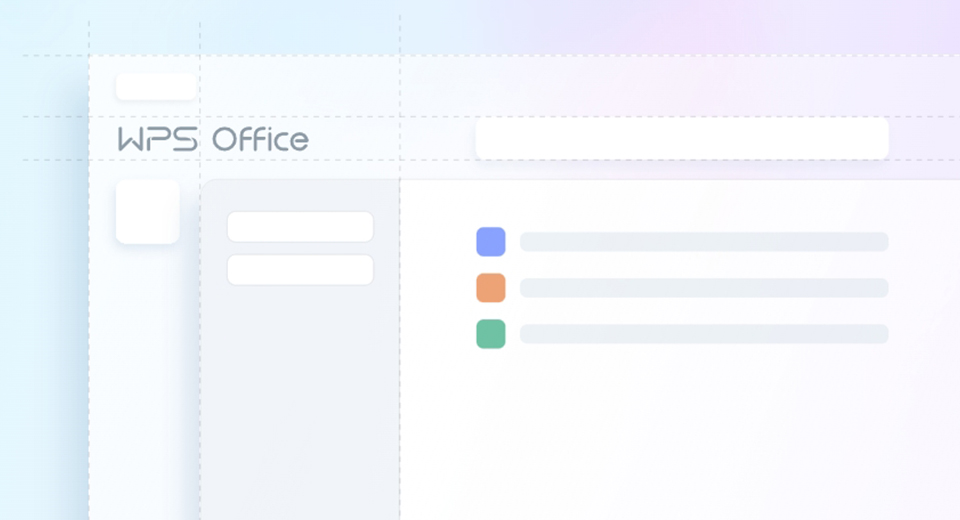
你是否曾经在使用Excel时遇到过需要对某一条件下的数据进行求和的情况?Excel的SUMIF函数可以帮助你解决这个问题。本文将详细介绍如何使用SUMIF函数,让你轻松应对各种求和需求。
方法一:使用SUMIF函数进行简单的条件求和
首先,让我们了解SUMIF函数的基本语法:
=SUMIF(范围, 条件, 求和范围)
在上述语法中,范围指定了需要被检查的数据范围,条件是你设定的满足条件的条件表达式,求和范围是指出现在条件满足时需要被求和的数据范围。
例如,假设你有一个包含销售数据的表格,其中A列是产品类别,B列是销售数量。现在你想求和某一产品类别的销售数量,可以按照以下步骤进行操作:
- 选中一个空单元格,输入以下公式:
=SUMIF(A:A, "产品A", B:B)
这里的A:A是范围,表示对整个A列进行检查;"产品A"是条件,表示产品类别为"产品A";B:B是求和范围,表示对整个B列的数据进行求和。
- 按下回车键,即可得到该产品类别的销售数量总和。
方法二:使用SUMIF函数进行多个条件的求和
有时候我们需要根据多个条件对数据进行求和。这时可以使用SUMIF函数的增强版——SUMIFS函数。
SUMIFS函数的语法如下:
=SUMIFS(求和范围, 条件范围1, 条件1, 条件范围2, 条件2, ...)
可以看到,SUMIFS函数的用法和SUMIF函数类似,只是可以接受多个条件范围和条件。
假设你的销售表格中除了产品类别和销售数量外,还有一个区域列表示销售区域。现在你想根据产品类别和销售区域,求出满足条件的销售数量总和,可以按照以下步骤进行操作:
- 选中一个空单元格,输入以下公式:
=SUMIFS(B:B, A:A, "产品A", C:C, "区域A")
这里的B:B是求和范围,表示对B列的数据进行求和;A:A和C:C分别是条件范围1和条件范围2,"产品A"和"区域A"是对应的条件。
- 按下回车键,即可得到满足条件的销售数量总和。
方法三:使用通配符进行模糊匹配
有时候我们需要对数据进行模糊匹配,可以使用通配符来实现。在SUMIF函数中,可以使用问号(?)和星号(*)分别表示匹配单个字符和匹配任意数量的字符。
假设你想对销售表格中以"产品A"开头的产品进行求和,可以按照以下步骤进行操作:
- 选中一个空单元格,输入以下公式:
=SUMIF(A:A, "产品A*", B:B)
这里的A:A是范围,表示对整个A列进行检查;"产品A*"是条件,表示以"产品A"开头的产品;B:B是求和范围,表示对整个B列的数据进行求和。
- 按下回车键,即可得到符合条件的销售数量总和。
方法四:结合其他函数进行复杂求和
除了基本的求和功能外,SUMIF函数还可以与其他函数结合使用,实现更复杂的求和需求。
例如,假设你的销售表格中还有一个价格列C,现在你想对某一产品类别的销售数量进行加权求和,可以按照以下步骤进行操作:
- 首先,在空单元格中输入以下公式,计算出销售数量和价格的乘积:
=B:B * C:C
这里的B:B表示销售数量,C:C表示价格。
- 然后,在另一个空单元格中输入以下公式,使用SUMIF函数将乘积进行求和:
=SUMIF(A:A, "产品A", D:D)
这里的A:A是范围,表示对整个A列进行检查;"产品A"是条件,表示产品类别为"产品A";D:D是之前计算乘积得到的列。
- 按下回车键,即可得到该产品类别的销售数量加权总和。
以上就是使用Excel的SUMIF函数的几种常见方法,你可以根据自己的需求选择合适的方法。希望本文能够帮助你更好地使用Excel进行数据求和,如果你有任何问题或者其他解决方案,欢迎在下方留言。